Cum să oprești computerul de pe telefon

Cum să oprești computerul de pe telefon
Notepad++ este considerat una dintre cele mai bune aplicații extensibile de editare a surselor de text. Nu numai că oferă o gamă largă de add-in-uri native, dar acceptă și plugin-uri terțe, permițând utilizatorilor să-i extindă funcționalitatea prin includerea de noi funcții. Am analizat anterior un plugin excelent pentru găsirea etichetelor HTML pentru Notepad++, numit HTML Tag . Astăzi, vom analiza un alt plugin simplu, dar puternic, pentru Notepad++, numit Compare . De la prima sa lansare din 2007, Compare a fost actualizat constant cu noi funcții și îmbunătățiri. Pentru cei care nu l-au încercat niciodată, este vorba despre capacitatea de a compara două fișiere cu cod sursă și text simplu deschise în filele Notepad++. Deși vă permite să personalizați metoda de comparare, puteți, de asemenea, să activați/dezactivați unii dintre markerii săi, care arată diferențele dintre fișierele text aflate în focalizare.
Compare este o aplicație extrem de personalizabilă în ceea ce privește modificarea criteriilor de potrivire a textului. Puteți defini un set preferat de culori de evidențiere a textului pentru adăugarea, ștergerea și mutarea și schimbarea liniilor, pentru a scana cu ușurință diferențele dintre documente. La fel ca funcția Compare din MS Word 2010, aceasta acceptă derularea sincronă verticală și orizontală, ceea ce vă permite să derulați simultan prin ambele fișiere text. Puteți instala Compare din Notepad++ Plug-in Manager sau puteți muta pachetul descărcat în folderul Notepad++ Plugins pentru a-l instala.
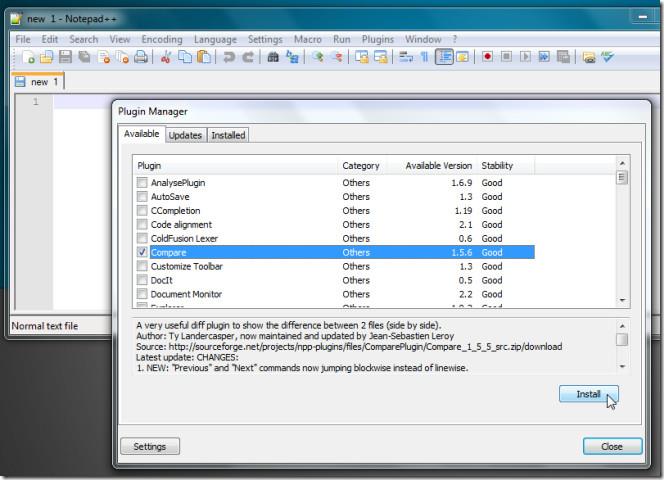
După instalare, deschideți codul sursă sau fișierele text pe care doriți să le comparați. Acum selectați opțiunea Comparare din meniul Comparare din Pluginuri, care va deschide ambele fișiere text unul lângă altul, cu derularea sincronă verticală și orizontală activată. Opțiunea Comparare adaugă o bară de navigare în partea dreaptă a ferestrei. Bara de navigare afișează porțiunile ambelor fișiere în culori diferite pentru a permite utilizatorilor să distingă diferențele. Dacă derularea sincronă nu funcționează, asigurați-vă că ambele opțiuni de derulare sincronă orizontală și verticală sunt activate în bara de instrumente.

Marcajele verzi de adăugare sunt adăugate lângă acele linii din fișierul text care nu sunt prezente în alte documente text. Criteriile de potrivire pot fi modificate din meniul Comparare. Dacă ați lucrat la diferite versiuni ale documentelor, puteți compara rapid versiunea curentă cu ultima salvare pentru a afla rapid despre toate modificările.
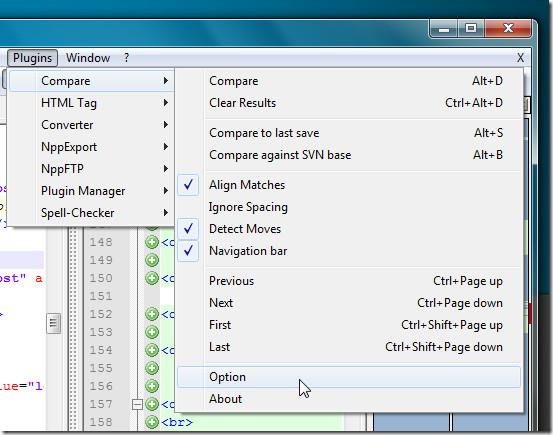
Butonul Opțiune deschide configuratorul de culori, unde puteți schimba culorile de marcare pentru liniile adăugate, șterse, mutate, modificate, liniile goale, precum și puteți modifica evidențierea și seta transparența evidențierii.
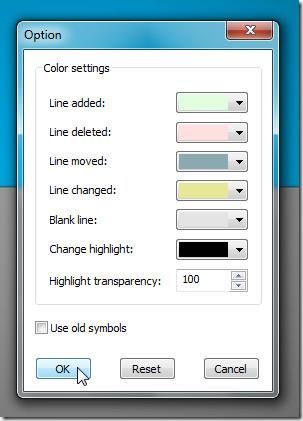
Compare este o alternativă excelentă pentru instrumentele de comparare text, care funcționează ca aplicație independentă pentru a compara text și fișiere cu cod sursă din limbaje de programare. Compare funcționează cu toate versiunile de Notepad++. Testarea a fost efectuată cu Notepad++ versiunea 5.9.3 care rulează pe sistemul de operare Windows 7 pe 64 de biți.
Cum să oprești computerul de pe telefon
Practic, Windows Update funcționează împreună cu registry-ul și diferite fișiere DLL, OCX și AX. În cazul în care aceste fișiere se corupesc, majoritatea funcțiilor
Noile suite de protecție a sistemului au apărut ca ciupercile în ultima vreme, toate aducând încă o soluție antivirus/detectare a spamului și, dacă ai noroc...
Află cum să activezi Bluetooth pe Windows 10/11. Bluetooth trebuie să fie activat pentru ca dispozitivele tale Bluetooth să funcționeze corect. Nu-ți face griji, este simplu!
Anterior, am analizat NitroPDF, un cititor PDF excelent care permite utilizatorului să convertească documente în fișiere PDF cu opțiuni precum îmbinarea și divizarea PDF-urilor.
Ați primit vreodată un document sau un fișier text care conține caractere inutile redundante? Textul conține multe asteriscuri, cratime, spații goale etc.?
Atât de mulți oameni m-au întrebat despre mica pictogramă dreptunghiulară Google de lângă Windows 7 Start Orb din bara mea de activități, încât în sfârșit am decis să public asta.
uTorrent este de departe cel mai popular client desktop pentru descărcarea torrentelor. Chiar dacă funcționează perfect pentru mine în Windows 7, unii oameni au probleme...
Toată lumea trebuie să ia pauze frecvente în timp ce lucrează la calculator; dacă nu ia pauze, există șanse mari să-ți iasă ochii de sus (bine, nu să-ți iasă ochii de sus).
Este posibil să existe mai multe aplicații cu care, ca utilizator obișnuit, ești foarte obișnuit. Majoritatea instrumentelor gratuite utilizate în mod obișnuit necesită o instalare dificilă,







